萤石云视频怎么添加设备管理
在现代智能家居和安防监控领域,萤石云视频以其强大的功能和便捷的操作赢得了广泛的认可。对于初次接触萤石云视频的用户来说,如何添加并管理设备可能是一个稍显复杂的过程。本文将详细介绍如何在萤石云视频中添加并管理设备,帮助用户轻松上手。
#### 一、下载与安装
首先,用户需要在手机或平板的应用商店中搜索“萤石云视频”,下载并安装该应用。安装完成后,打开应用,根据提示注册或登录萤石云账号。
#### 二、添加设备
1. **扫描二维码添加**:
- 登录萤石云视频APP后,点击主界面上的“添加设备”按钮。
- 系统会提示用户扫描设备上的二维码。通常,这个二维码可以在设备本身或包装盒上找到。
- 使用APP内的扫描功能扫描二维码后,按照提示输入设备验证码,即可成功添加设备。
2. **手动输入序列号添加**:
- 如果设备没有二维码,用户还可以选择手动输入设备的序列号进行添加。
- 序列号通常印在设备的标签上,需要仔细核对以确保输入正确。
- 输入序列号后,同样需要输入设备验证码来完成添加过程。
#### 三、设备配置与管理
1. **网络配置**:
- 设备添加成功后,需要进行网络配置。确保设备和手机连接到同一Wi-Fi网络。
- 在APP中选择新添加的设备,按照提示输入Wi-Fi的名称和密码,设备会自动连接到网络。
2. **设备命名与分组**:
- 为方便管理,用户可以为设备设置一个易于识别的名称,并将其归入相应的分组。
- 在设备列表中选择要编辑的设备,点击“编辑”按钮,输入设备名称并选择分组即可。
3. **高级设置**:
- 部分设备支持高级设置,如摄像头的分辨率、画面预览时间等。
- 用户可以根据需求在APP中进行相应的配置,配置完成后点击“保存”即可。
通过以上步骤,用户可以轻松地在萤石云视频中添加并管理设备。无论是家庭安全监控还是企业级监控系统,萤石云视频都能提供全面而强大的功能支持。